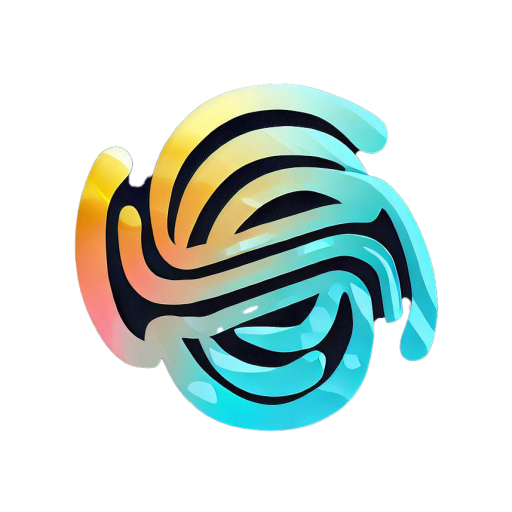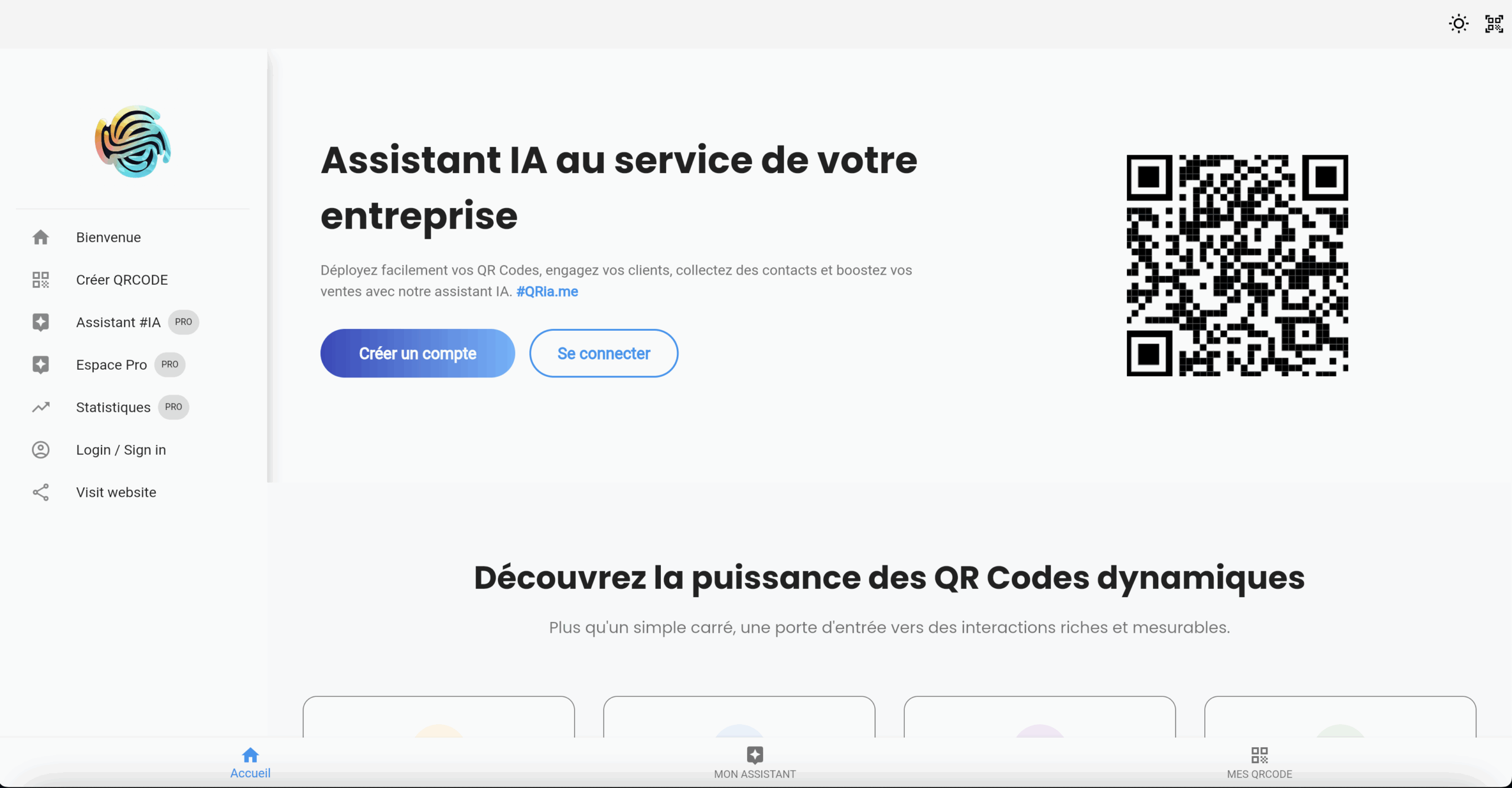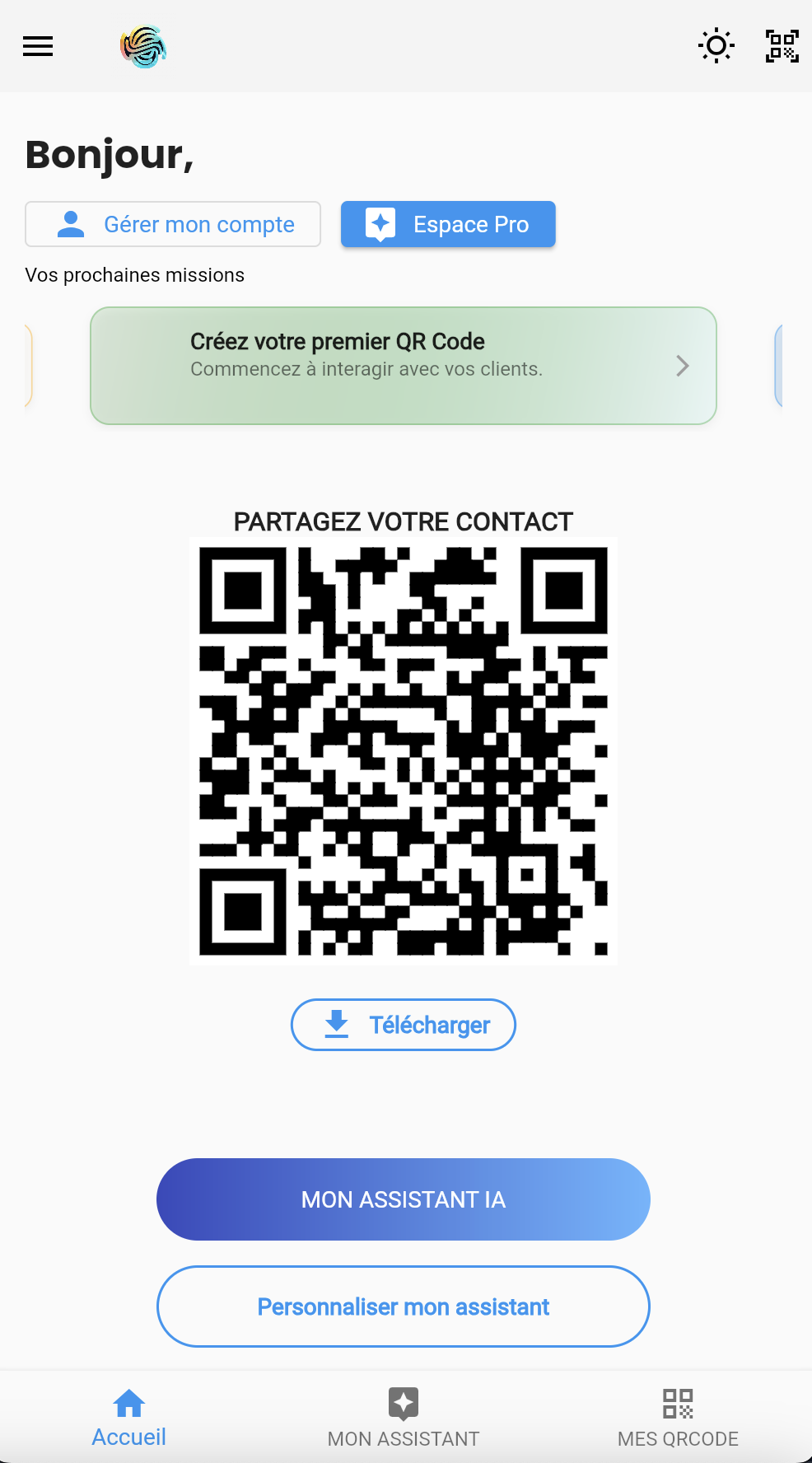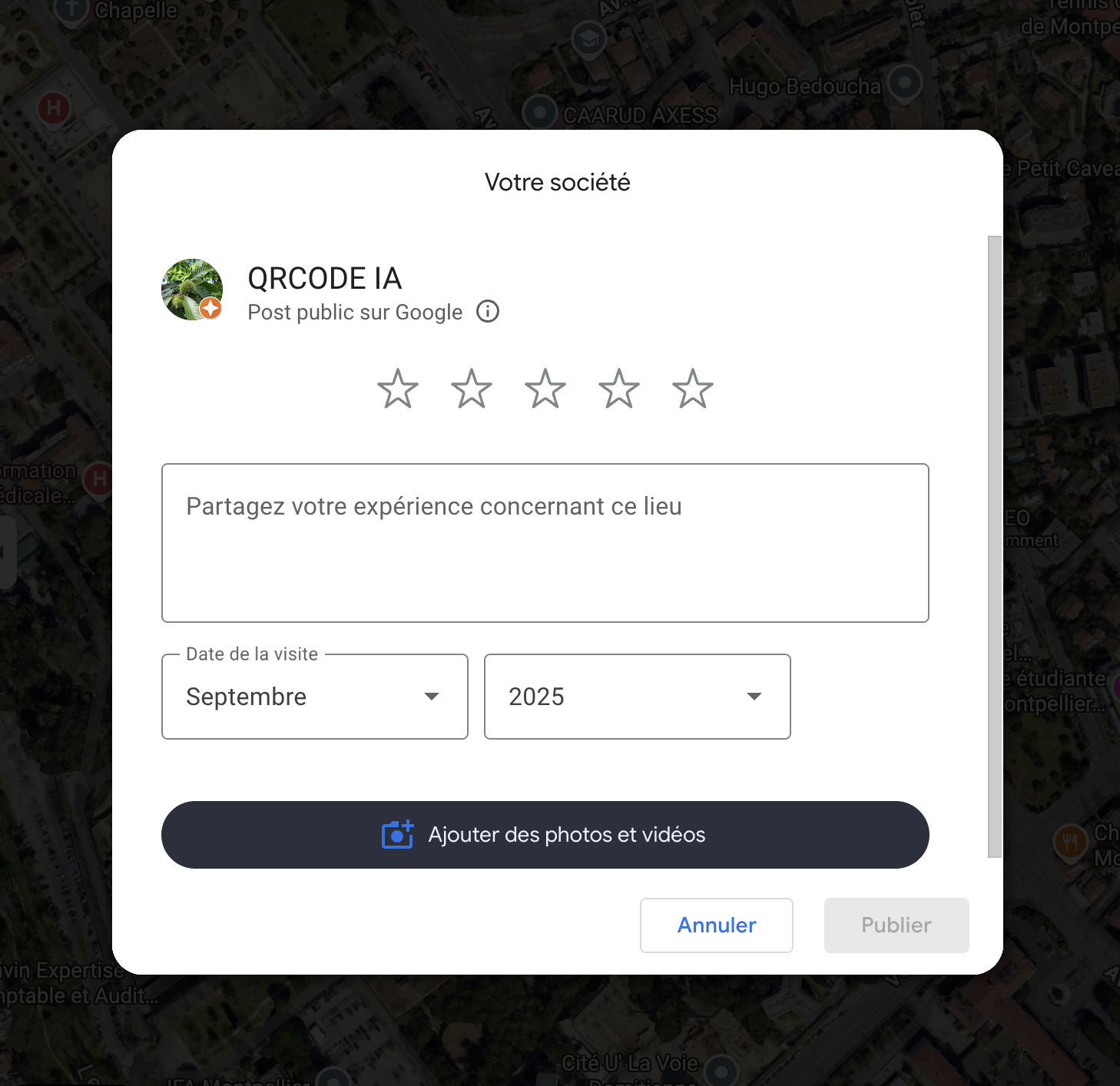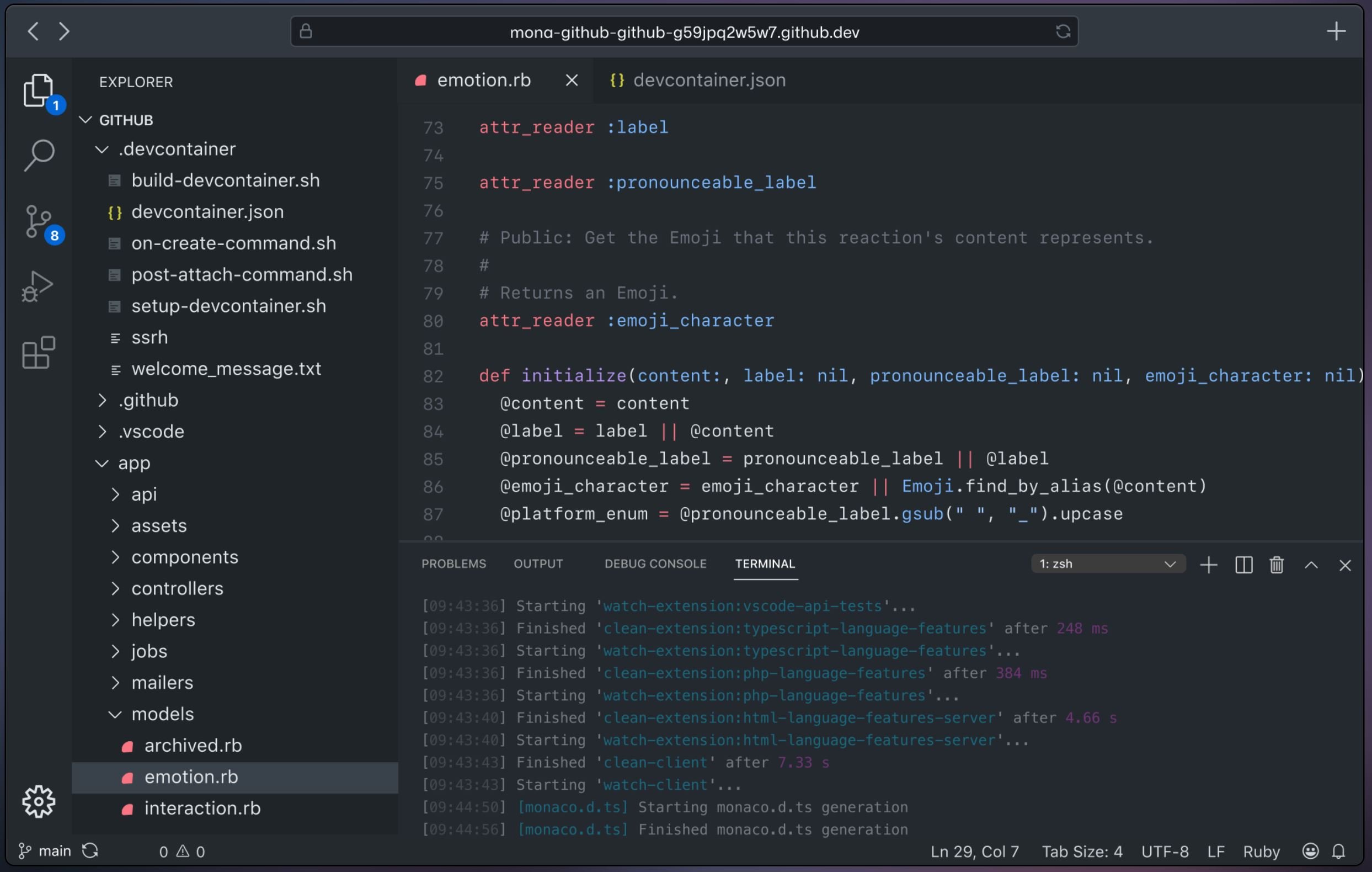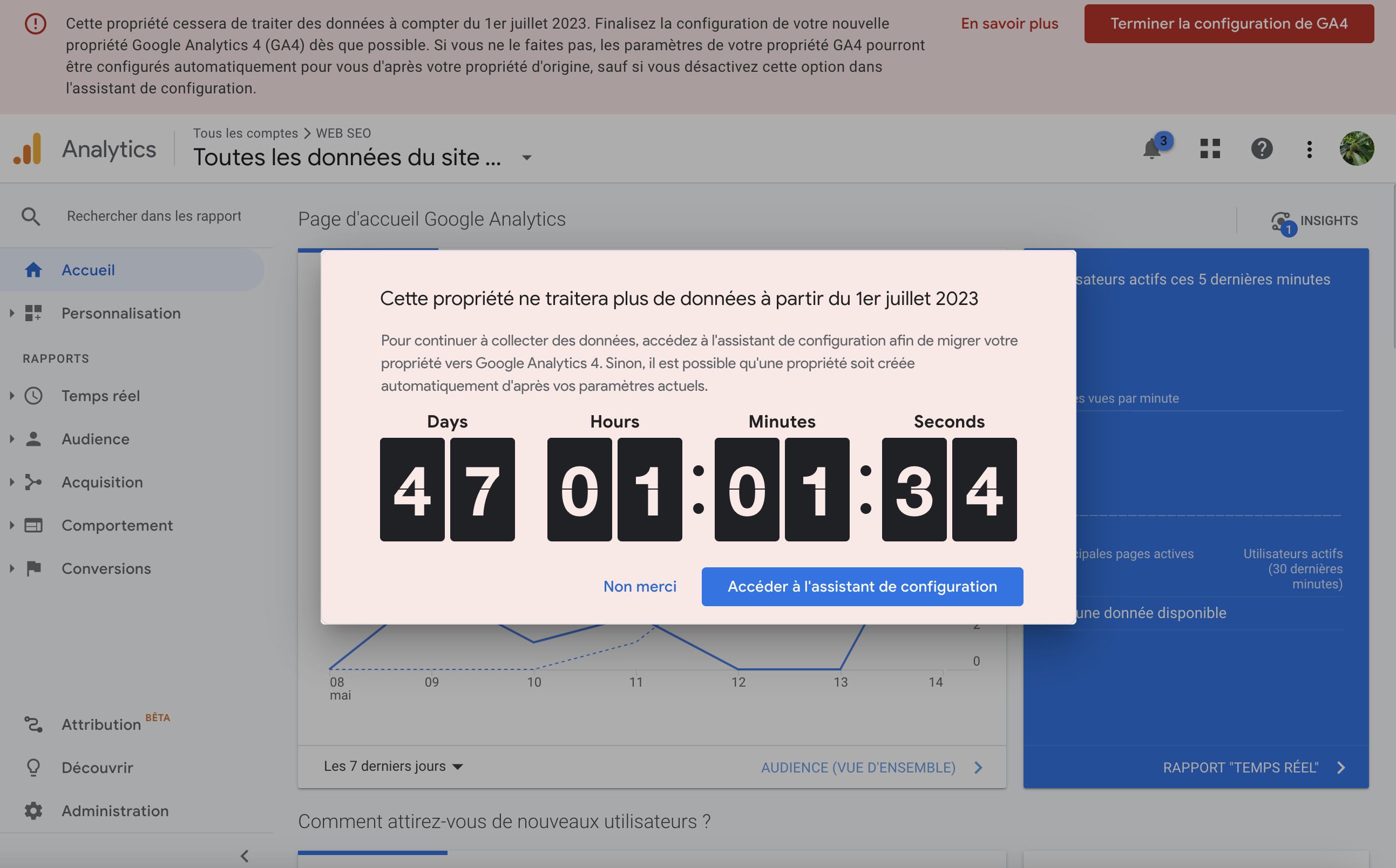Les QR codes sont devenus un outil marketing incontournable pour lier le monde physique au monde numérique. Qu’ils soient sur une affiche, une carte de visite ou un emballage de produit, ils offrent un moyen rapide et facile de diriger les utilisateurs vers votre site web. Mais comment savoir si vos campagnes de QR codes sont réellement efficaces ? La clé est de suivre précisément chaque scan, et Google Analytics, combiné aux paramètres UTM, est l’outil parfait pour cela.
Cet article vous guidera à travers les étapes pour mettre en place un suivi statistique robuste de vos QR codes, vous permettant ainsi de mesurer le retour sur investissement de vos efforts marketing hors ligne.
Les paramètres UTM : le cœur du suivi
Pour que Google Analytics puisse identifier le trafic provenant de vos QR codes, vous devez ajouter des informations spécifiques à votre URL de destination. C’est là qu’interviennent les paramètres UTM (Urchin Tracking Module). Ce sont de simples extraits de texte ajoutés à la fin de votre URL qui envoient des informations détaillées à Google Analytics à chaque fois que quelqu’un scanne votre code.
Voici les paramètres les plus importants à connaître :
utm_source(Source) : Ce paramètre obligatoire identifie d’où vient le trafic. Pour un QR code, vous pouvez utiliser des valeurs explicites comme « affiche_metro », « carte_de_visite » ou « packaging_produit ».- Exemple :
utm_source=affiche_conference
- Exemple :
utm_medium(Support) : Ce paramètre obligatoire indique le support marketing utilisé. Pour les QR codes, la valeur la plus logique et la plus utilisée est « qrcode ».- Exemple :
utm_medium=qrcode
- Exemple :
utm_campaign(Campagne) : Ce paramètre vous permet de regrouper et d’analyser toutes les actions liées à une campagne marketing spécifique. Par exemple, si votre QR code fait partie d’une promotion de printemps, vous pouvez nommer votre campagne « soldes_printemps_2025 ».- Exemple :
utm_campaign=lancement_nouveau_produit
- Exemple :
utm_term(Terme) : Principalement utilisé pour le suivi des mots-clés dans les campagnes de recherche payante, ce paramètre est généralement facultatif pour le suivi des QR codes.utm_content(Contenu) : Ce paramètre est utile si vous avez plusieurs QR codes au sein d’une même campagne et que vous souhaitez les différencier. Par exemple, si vous avez un QR code sur une affiche et un autre sur un flyer pour la même campagne, vous pouvez utiliser des valeurs comme « affiche_principale » et « flyer_accueil ».- Exemple :
utm_content=qr_code_menu_table
- Exemple :
Créez votre URL de suivi en toute simplicité
Il n’est pas nécessaire de construire manuellement ces URLs complexes. Google met à votre disposition un outil gratuit et facile à utiliser : le Campaign URL Builder.
Voici comment l’utiliser :
- Rendez-vous sur l’outil Campaign URL Builder de Google.
- Saisissez l’URL de votre site web dans le champ « Website URL ».
- Remplissez les champs des paramètres de campagne (
campaign source,campaign medium,campaign name, etc.) avec les valeurs que vous avez définies. - L’outil générera automatiquement votre URL de suivi en bas de la page.
- Copiez cette URL complète. C’est cette URL que vous utiliserez pour créer votre QR code.
De l’URL au QR Code
Une fois votre URL de suivi générée, il vous suffit de la transformer en QR code. De nombreux générateurs de QR codes gratuits sont disponibles en ligne. Il vous suffit de coller votre URL de suivi dans l’outil de votre choix et de télécharger l’image du QR code générée. Vous pouvez ensuite l’intégrer sur tous vos supports marketing.
Analysez vos données dans Google Analytics 4
Après avoir déployé vos QR codes, vous pourrez suivre leurs performances directement dans votre propriété Google Analytics 4 (GA4). Voici comment trouver les données :
- Connectez-vous à votre compte Google Analytics.
- Dans le menu de gauche, accédez à Rapports > Acquisition > Acquisition de trafic.
- Dans le tableau, vous pourrez voir les données de trafic regroupées par « Source / support de la session ». C’est ici que vous retrouverez les noms que vous avez définis dans vos paramètres
utm_sourceetutm_medium. - Pour une analyse encore plus fine par campagne, vous pouvez ajouter une dimension secondaire en cliquant sur le « + » et en sélectionnant « Campagne ».
En analysant ces données, vous pourrez déterminer quels QR codes génèrent le plus de trafic, quelles campagnes sont les plus performantes et quel est l’engagement des utilisateurs provenant de ces scans (durée de la session, pages consultées, conversions, etc.).
En suivant méticuleusement vos QR codes avec les paramètres UTM et Google Analytics, vous transformez un simple outil de redirection en une mine d’informations précieuses pour optimiser vos stratégies marketing et justifier vos investissements.